Εύκολος και γρήγορος οδηγός root για Android

Αφού κάνετε root το τηλέφωνό σας Android, έχετε πλήρη πρόσβαση στο σύστημα και μπορείτε να εκτελέσετε πολλούς τύπους εφαρμογών που απαιτούν πρόσβαση root.
Το σύστημα Blink Camera της Amazon είναι μια σχετικά αξιοπρεπής επιλογή για μια λύση ασφαλείας. Εκτός από την κομψή σχεδίαση των εξωτερικών και εσωτερικών καμερών του, η Blink προσφέρει επίσης μια δέσμη λειτουργιών, όπως μηδενικές μηνιαίες χρεώσεις, ασύρματη σύνδεση, ενσωμάτωση Alexa και δωρεάν —αν και αρκετά περιορισμένη— αποθήκευση δεδομένων.
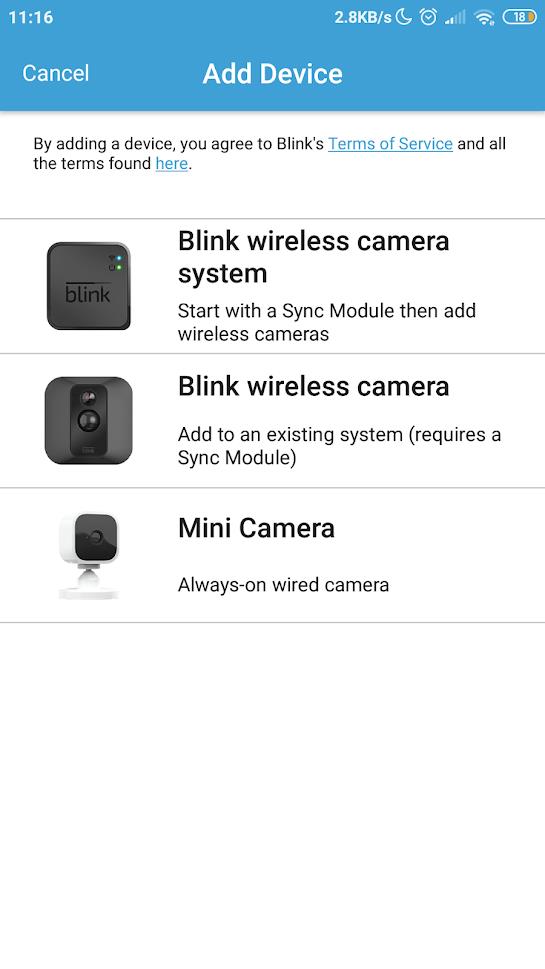
Μαζί με την προσιτή τιμή του, δεν μπορείτε να κάνετε λάθος με το Blink για τις κύριες ανάγκες ασφαλείας του σπιτιού σας. Τούτου λεχθέντος, ωστόσο, οι χρήστες του Blink αντιμετωπίζουν συχνά προβλήματα με τη συσκευή.
Το πιο συνηθισμένο πρόβλημα είναι η ξαφνική απουσία ειδοποιήσεων ειδοποίησης κίνησης. Αυτό είναι ένα τεράστιο πρόβλημα, καθώς ένας από τους κύριους λόγους για τους οποίους οι άνθρωποι εγκαθιστούν το σύστημα Blink στην αρχή είναι να ενημερώνονται για οποιαδήποτε ύποπτη κίνηση.
Εάν αντιμετωπίζετε και εσείς αυτό το πρόβλημα, να ξέρετε ότι πολλά πράγματα μπορούν να το προκαλέσουν. Ευτυχώς, υπάρχουν πολλές διαφορετικές λύσεις για να δοκιμάσετε και εσείς.
Αυτό ισοδυναμεί με το να βεβαιωθείτε ότι ο υπολογιστής σας είναι συνδεδεμένος εάν δεν ανάβει. Ίσως θελήσετε να ξεκινήσετε βεβαιώνοντας ότι έχετε ενεργοποιήσει την ανίχνευση κίνησης. Εάν είστε σίγουροι ότι το κάνατε, τότε κάποιος μπορεί να έχει απενεργοποιήσει την ανίχνευση κίνησης από τη συσκευή σας Android. Είτε έτσι είτε αλλιώς, είναι έξυπνο να το ελέγξετε.
Για να ενεργοποιήσετε την ανίχνευση κίνησης, πρέπει να κάνετε τα εξής:
Ανοίξτε την εφαρμογή Blink Home Monitor —> επιλέξτε Ρυθμίσεις κάμερας .
Στη συνέχεια, βεβαιωθείτε ότι το ρυθμιστικό ακριβώς κάτω από το Motion Detection είναι ενεργοποιημένο.
Μόλις ενεργοποιηθεί η ανίχνευση κίνησης, πρέπει να οπλίσετε το σύστημά σας. Η φόρτωση του συστήματός σας σημαίνει ότι είναι έτοιμο να ανιχνεύσει κίνηση, να καταγράψει ύποπτες κινήσεις και να σας στείλει ειδοποιήσεις εάν είναι απαραίτητο. Συνήθως, θέλετε να οπλίσετε το σύστημά σας μόνο όταν δεν είστε στο σπίτι. Ανατρέξτε σε αυτόν τον οδηγό για να οπλίσετε το Blink.
Αφού οπλίσετε το σύστημά σας, το επόμενο πράγμα που πρέπει να κάνετε είναι να αφήσετε το Blink να εμφανίζει ειδοποιήσεις στη συσκευή σας. Για να το κάνετε αυτό, πρέπει:
Μεταβείτε στην εφαρμογή Ρυθμίσεις .
Επιλέξτε Κέντρο ειδοποιήσεων ή γραμμή ειδοποιήσεων και κατάστασης .
Επιλέξτε Αναβοσβήνει .
Βεβαιωθείτε ότι το ρυθμιστικό δίπλα στο Εμφάνιση ειδοποιήσεων είναι ενεργοποιημένο.
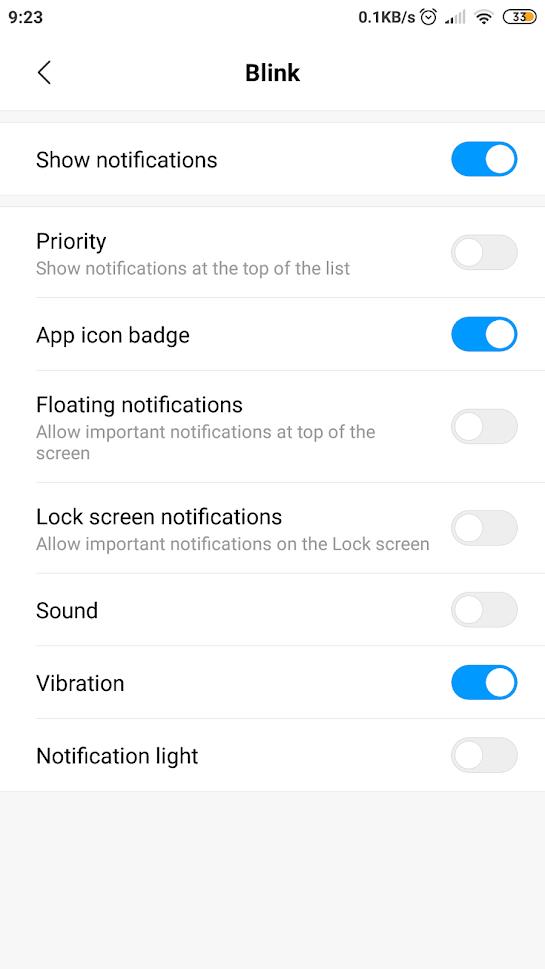
Εάν έχετε ήδη ενεργοποιήσει, οπλίσει και επιτρέψει τις ειδοποιήσεις για ανίχνευση κίνησης και δεν έχετε δει αποτελέσματα, το πιθανότερο είναι ότι υπάρχει ένα άγνωστο σφάλμα στο σύστημά σας. Δοκιμάστε μερικές από τις παρακάτω βασικές αρχές αντιμετώπισης προβλημάτων.
Οι συμβουλές αντιμετώπισης προβλημάτων που αναφέρονται παραπάνω είναι οι πιο βασικές επιδιορθώσεις. Εάν κανένα από αυτά δεν λύσει το πρόβλημά σας, μπορείτε να δοκιμάσετε τα εξής.
Ανοίξτε την εφαρμογή Ρυθμίσεις και μετά μεταβείτε στην Μπαταρία .
Στην ενότητα Τροφοδοσία , βεβαιωθείτε ότι η Εξοικονόμηση μπαταρίας είναι απενεργοποιημένη.
Στη συνέχεια, επιστρέψτε στις Επιλογές μπαταρίας και, στη συνέχεια, πατήστε Επιλογή εφαρμογών.
Επιλέξτε την εφαρμογή Blink .
Βεβαιωθείτε ότι δεν ισχύουν περιορισμοί και όχι Εξοικονόμηση μπαταρίας. Αυτό διασφαλίζει ότι η εφαρμογή Blink μπορεί να λειτουργεί χωρίς περιορισμούς.
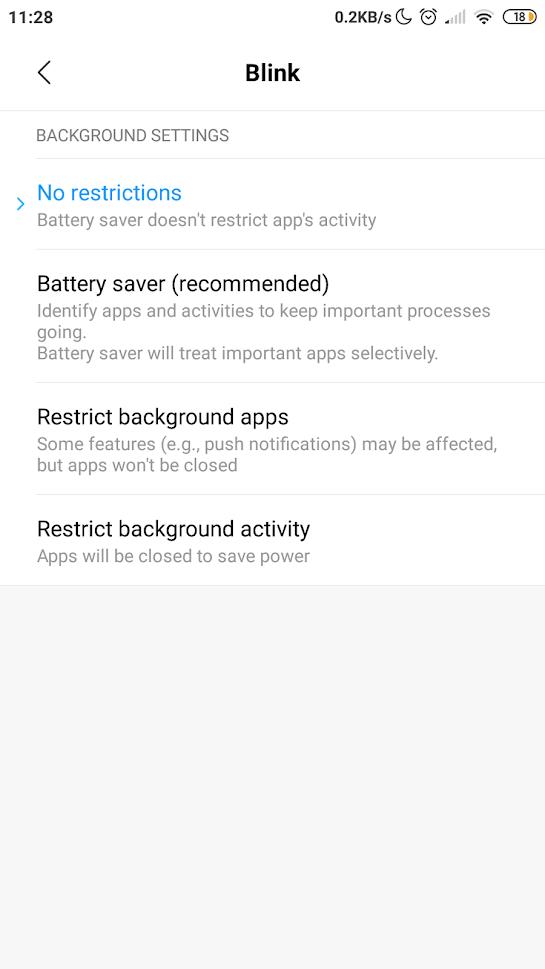
Ας ελπίσουμε ότι μία από αυτές τις μεθόδους θα επαναφέρει αυτό το περίεργο πρόβλημα.
Μερικές φορές, δεν είναι ότι η ειδοποίηση κίνησης Blink δεν λειτουργεί σωστά. Αντίθετα, η ευαισθησία του συστήματος για την ανίχνευση κινούμενης θερμότητας έχει ρυθμιστεί πολύ χαμηλή για να ενεργοποιηθεί ο συναγερμός. Αυτό μπορεί να συμβεί όταν κάποιος αλλάξει εν αγνοία του τη ρύθμιση ευαισθησίας ή η προεπιλεγμένη ρύθμιση δεν λειτουργεί. Για να ορίσετε τη σωστή τιμή ευαισθησίας, πρέπει:
Ανοίξτε την εφαρμογή Blink και , στη συνέχεια, μεταβείτε στις Ρυθμίσεις κάμερας .
Κάντε κύλιση προς τα κάτω στην ενότητα Ανίχνευση κίνησης και , στη συνέχεια, εντοπίστε το ρυθμιστικό Sensitivity .
Με το ρυθμιστικό, ρυθμίστε την ευαισθησία από L (χαμηλή) σε H (υψηλή).
Εάν τελειώσετε, πατήστε Αποθήκευση για να αποθηκεύσετε τη ρύθμιση.
Η προσαρμογή της ευαισθησίας στην απόλυτη τιμή μπορεί να απαιτεί κάποια δοκιμή και σφάλμα. Κάντε την ευαισθησία πολύ υψηλή και το κατοικίδιο ζώο σας (αν έχετε) θα μπορούσε να ενεργοποιήσει κατά λάθος τον συναγερμό. Από την άλλη πλευρά, βάλτε το πολύ χαμηλά και δεν θα ανιχνευόταν ούτε ένας ενήλικας που περπατά.
Δοκιμάστε να αυξήσετε σταδιακά την ευαισθησία και μετά περάστε από την επιτήρηση της κάμεράς σας. Συνεχίστε να το κάνετε αυτό μέχρι να λάβετε την επιθυμητή ειδοποίηση. Μετά από αυτό, πείστε το κατοικίδιό σας να περάσει από το οπτικό πεδίο για να βεβαιωθείτε ότι δεν θα εντοπιστεί από την ειδοποίηση κίνησης.
Πολλοί μπορεί να υποστηρίξουν ότι η κάμερα Blink δεν είναι το καλύτερο σύστημα επιτήρησης ασφαλείας εκεί έξω, αλλά τουλάχιστον η προσιτή τιμή της το αντισταθμίζει. Το Blink είναι ένα σχετικά νέο προϊόν σε σύγκριση με άλλες καθιερωμένες μάρκες, επομένως είναι πιθανό να αντιμετωπίσει περισσότερα προβλήματα. Εάν καμία από τις συμβουλές αντιμετώπισης προβλημάτων που αναφέραμε δεν λειτουργεί για εσάς, τότε ίσως χρειαστεί να περιμένετε έως ότου η εταιρεία προσθέσει ενημερώσεις κώδικα ή περισσότερες δυνατότητες.
Αφού κάνετε root το τηλέφωνό σας Android, έχετε πλήρη πρόσβαση στο σύστημα και μπορείτε να εκτελέσετε πολλούς τύπους εφαρμογών που απαιτούν πρόσβαση root.
Τα κουμπιά στο τηλέφωνό σας Android δεν προορίζονται μόνο για τη ρύθμιση της έντασης ήχου ή την ενεργοποίηση της οθόνης. Με μερικές απλές τροποποιήσεις, μπορούν να γίνουν συντομεύσεις για γρήγορη λήψη φωτογραφιών, παράλειψη τραγουδιών, εκκίνηση εφαρμογών ή ακόμα και ενεργοποίηση λειτουργιών έκτακτης ανάγκης.
Αν αφήσατε τον φορητό υπολογιστή σας στη δουλειά και έχετε μια επείγουσα αναφορά να στείλετε στον προϊστάμενό σας, τι πρέπει να κάνετε; Χρησιμοποιήστε το smartphone σας. Ακόμα πιο εξελιγμένο, μετατρέψτε το τηλέφωνό σας σε υπολογιστή για να κάνετε πολλαπλές εργασίες πιο εύκολα.
Το Android 16 διαθέτει γραφικά στοιχεία οθόνης κλειδώματος για να αλλάζετε την οθόνη κλειδώματος όπως θέλετε, καθιστώντας την οθόνη κλειδώματος πολύ πιο χρήσιμη.
Η λειτουργία Picture-in-Picture για Android σάς βοηθά να συρρικνώσετε το βίντεο και να το παρακολουθήσετε σε λειτουργία picture-in-picture, παρακολουθώντας το βίντεο σε μια άλλη διεπαφή, ώστε να μπορείτε να κάνετε άλλα πράγματα.
Η επεξεργασία βίντεο σε Android θα γίνει εύκολη χάρη στις καλύτερες εφαρμογές και λογισμικό επεξεργασίας βίντεο που παραθέτουμε σε αυτό το άρθρο. Βεβαιωθείτε ότι θα έχετε όμορφες, μαγικές και κομψές φωτογραφίες για να μοιραστείτε με φίλους στο Facebook ή το Instagram.
Το Android Debug Bridge (ADB) είναι ένα ισχυρό και ευέλικτο εργαλείο που σας επιτρέπει να κάνετε πολλά πράγματα, όπως εύρεση αρχείων καταγραφής, εγκατάσταση και απεγκατάσταση εφαρμογών, μεταφορά αρχείων, root και flash custom ROM, δημιουργία αντιγράφων ασφαλείας συσκευών.
Με εφαρμογές αυτόματου κλικ. Δεν θα χρειάζεται να κάνετε πολλά όταν παίζετε παιχνίδια, χρησιμοποιείτε εφαρμογές ή εργασίες που είναι διαθέσιμες στη συσκευή.
Ενώ δεν υπάρχει μαγική λύση, μικρές αλλαγές στον τρόπο φόρτισης, χρήσης και αποθήκευσης της συσκευής σας μπορούν να κάνουν μεγάλη διαφορά στην επιβράδυνση της φθοράς της μπαταρίας.
Το τηλέφωνο που αγαπούν πολλοί αυτή τη στιγμή είναι το OnePlus 13, επειδή εκτός από το ανώτερο υλικό, διαθέτει επίσης ένα χαρακτηριστικό που υπάρχει εδώ και δεκαετίες: τον αισθητήρα υπερύθρων (IR Blaster).







